Эта скрытая функция iPhone — самый простой способ быстро делать заметки

Узнайте, как делать быстрые заметки на iPhone, если вы хотите быстро и легко сохранить текст, ссылки и изображения.
iOS 16 существует с сентября, что дало Apple достаточно времени, чтобы выпустить два крупных обновления программного обеспечения для iPhone. Последней версией является iOS 16.5 , которую вы уже можете загрузить и установить на свой iPhone.
iOS 16.5 — не самое многофункциональное обновление — оно просто добавляет вкладку «Мой спорт» в приложение «Новости» и исправляет несколько заметных ошибок. Считайте отсутствие серьезных улучшений отражением того, что iOS 16 отсутствует некоторое время, и Apple обращает внимание на предстоящую предварительную версию iOS 17 .
Тем не менее, даже без каких-либо изменений, останавливающих показ, рекомендуется постоянно обновлять версию iOS, которую вы используете, поскольку эти обновления iOS включают исправления безопасности, которые сделают ее настолько безопасной, насколько это возможно.
По этим причинам вам следует научиться регулярно обновлять свой iPhone , чтобы ваше устройство оставалось одним из лучших телефонов в мире. Более того, вы также должны научиться автоматически обновлять iPhone, так как это избавит вас от всей работы. Мы покажем вам, как сделать и то, и другое здесь.
Тогда давайте приступим к делу. Вот как загрузить и установить iOS 16, используя последнее обновление iOS 16.5 в качестве нашего руководства.
Как скачать iOS 16
Читайте дальше, чтобы увидеть более подробные инструкции для каждого шага.
1. Подключите iPhone и подключитесь к Wi-Fi.
Убедитесь, что ваше устройство заряжается и подключено к Wi-Fi. Ни то, ни другое не являются строго необходимыми — мы установили это обновление, когда оно не было подключено к источнику питания, поэтому, если у вас полностью заряжена батарея и вы устанавливаете меньшее обновление, вы, вероятно, не разрядитесь. Тем не менее, вероятно, лучше подключиться, особенно для больших обновлений, таких как обновление iOS 16. Точно так же вы можете использовать сотовые данные для загрузки обновления, но рекомендуется использовать Wi-Fi, если у вас нет свободных данных или безлимитного тарифного плана.
Также рекомендуется сделать резервную копию вашего iPhone перед любым большим обновлением iOS, заархивировав обновление на случай, если вам понадобится вернуться и восстановить iPhone до более ранней версии iOS, если что-то пойдет не так.
2. Перейдите в «Настройки».
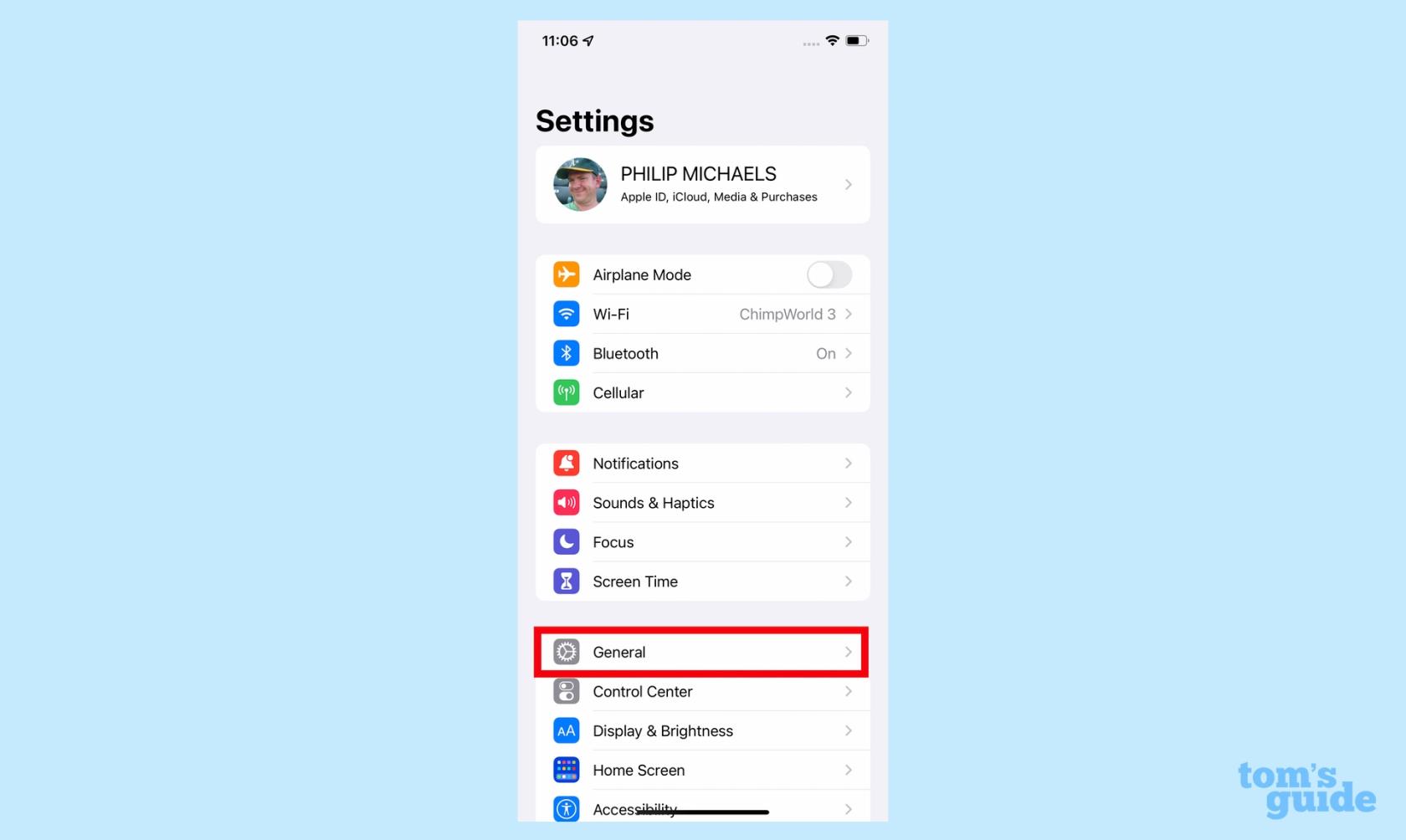
(Изображение: © Наш гид)
Откройте приложение «Настройки», затем нажмите «Основные» .
3. Перейти к обновлению программного обеспечения
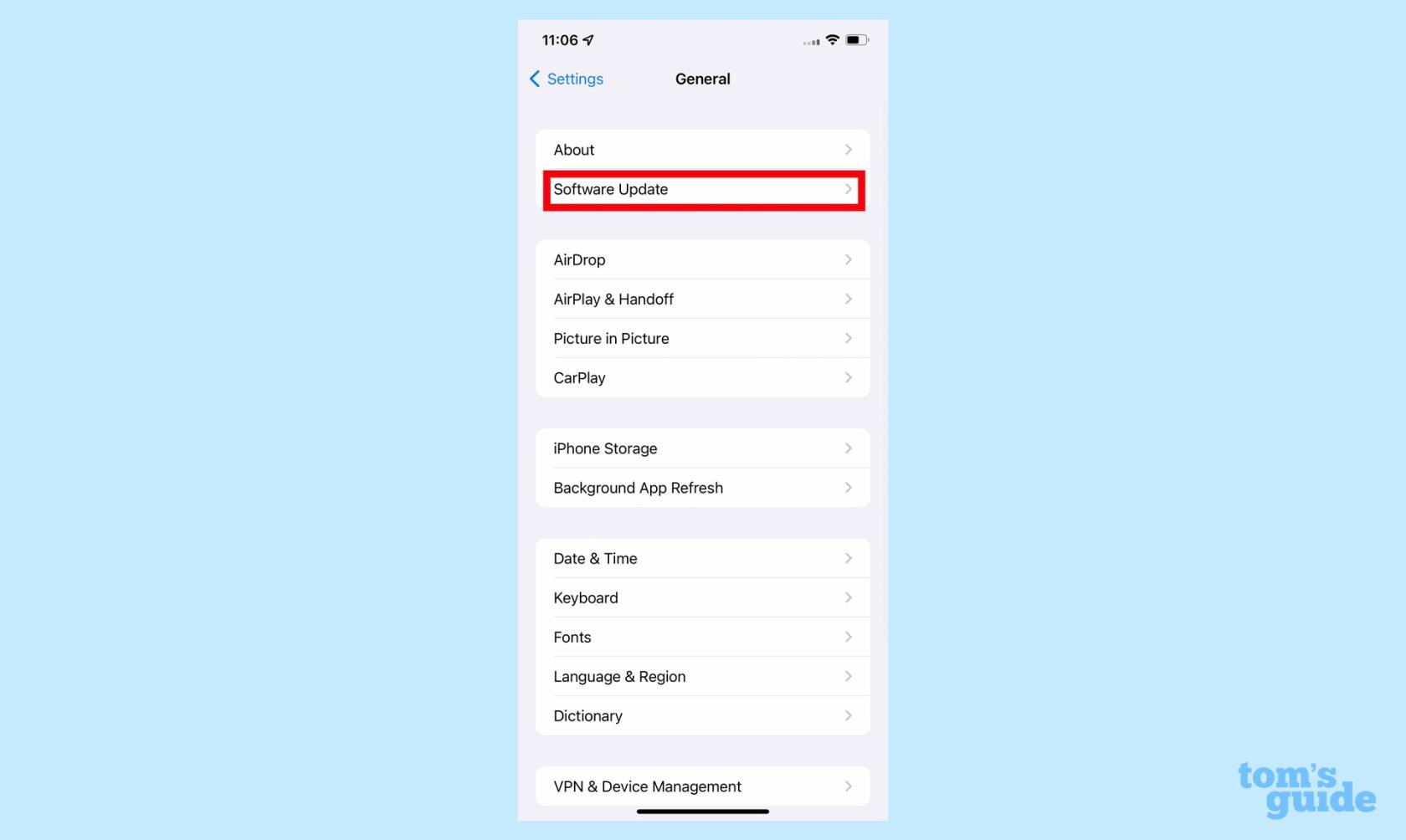
(Изображение: © Наш гид)
В разделе «Общие» приложения «Настройки» нажмите «Обновление ПО» , чтобы узнать, доступно ли обновление iOS 16.
4. Загрузите и установите обновление программного обеспечения iOS.
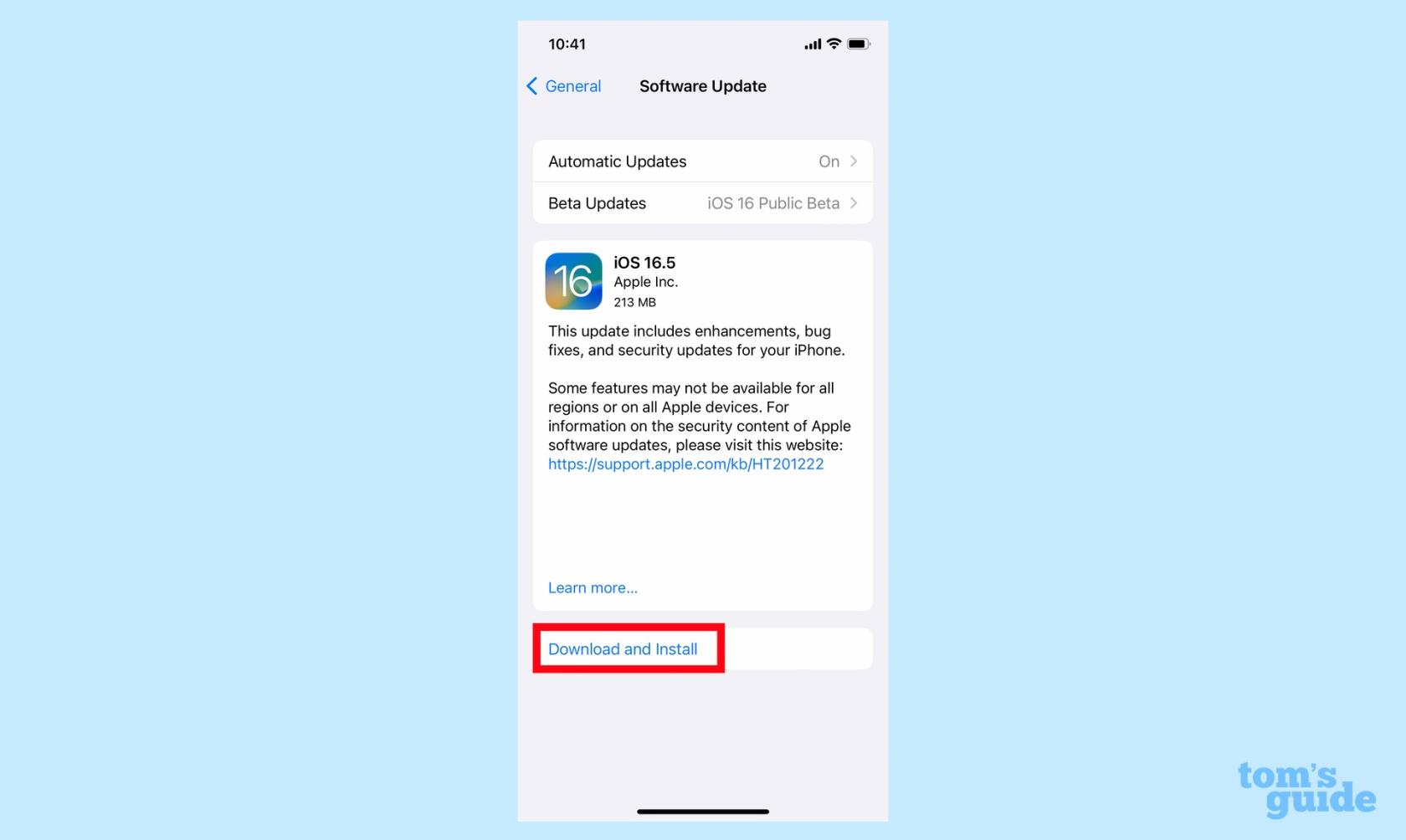
(Изображение: © Наш гид)
На этом этапе вас должна ждать iOS 16.5. Нажмите «Загрузить и установить».
5. Введите свой пароль.
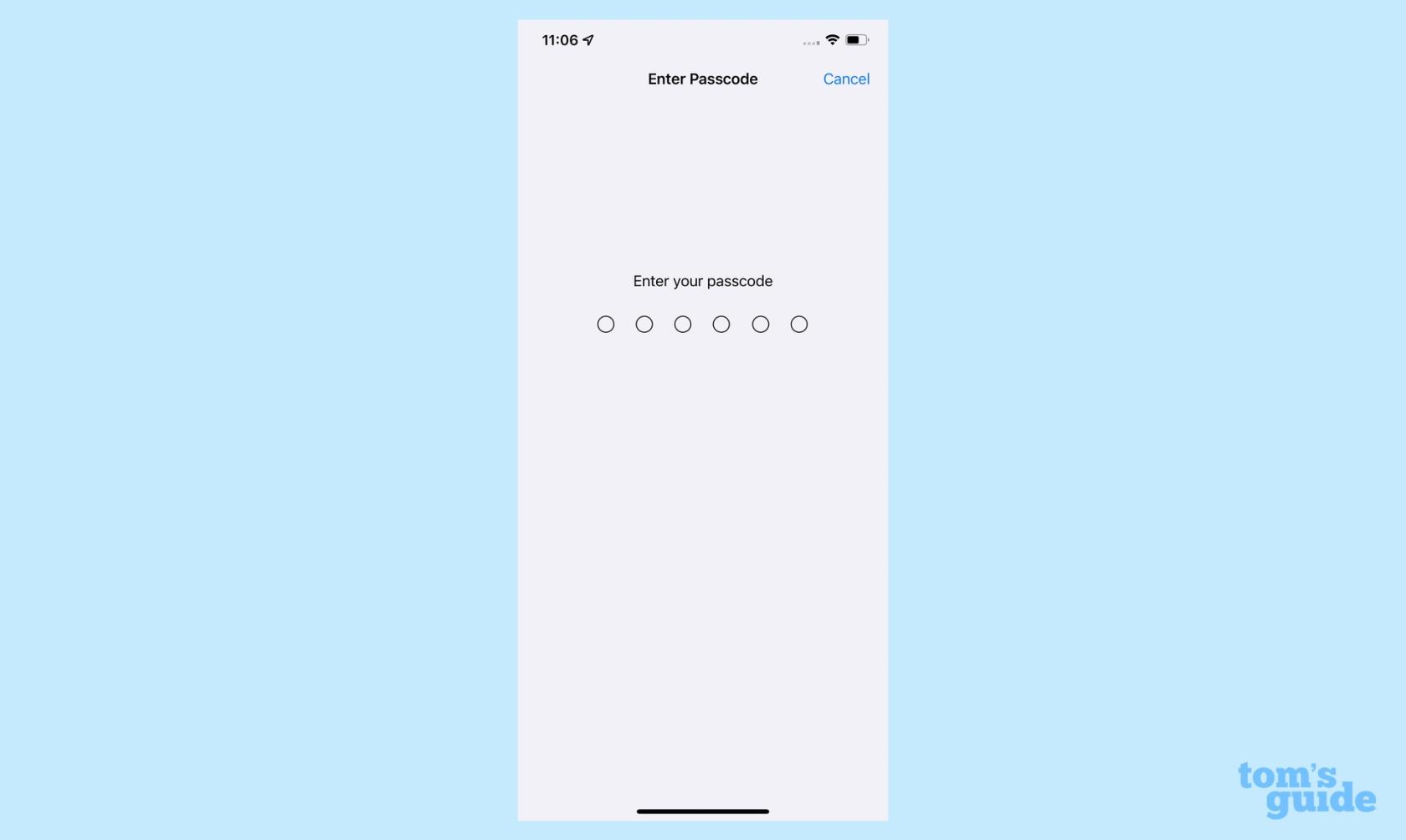
(Изображение: © Наш гид)
Вам будет предложено ввести пароль , чтобы продолжить.
В некоторых случаях вас могут спросить, хотите ли вы использовать сотовые данные. Если да, то сделайте свой выбор . Если у вас нет свободных данных или вы не используете безлимитный тарифный план, нажмите «Не использовать сотовые данные» .
6. Согласитесь с условиями обслуживания Apple.
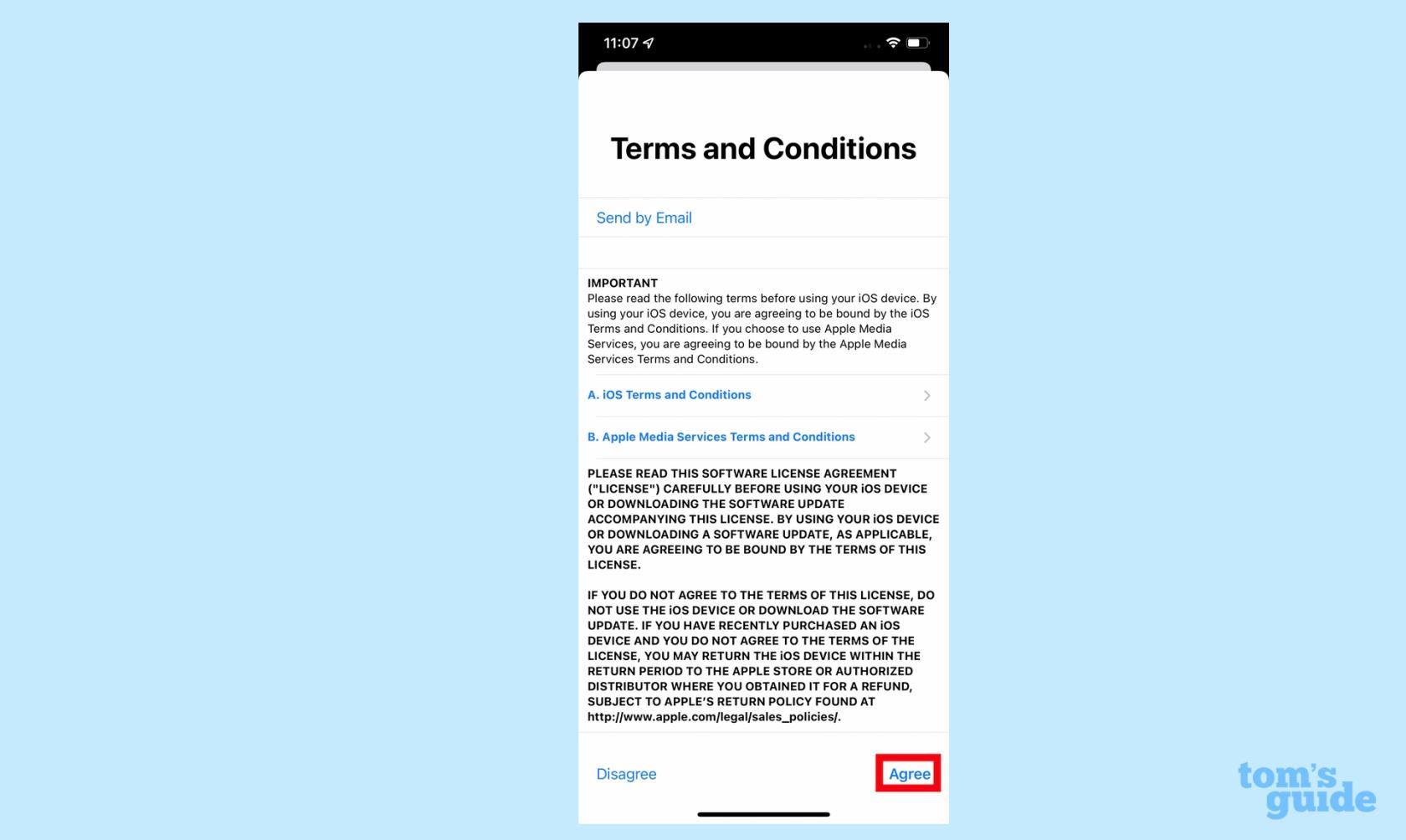
(Изображение: © Наш гид)
Вам будет предложено принять условия обслуживания Apple . Как только вы это сделаете, начнется загрузка iOS 16.
7. Установите обновление iOS 16.
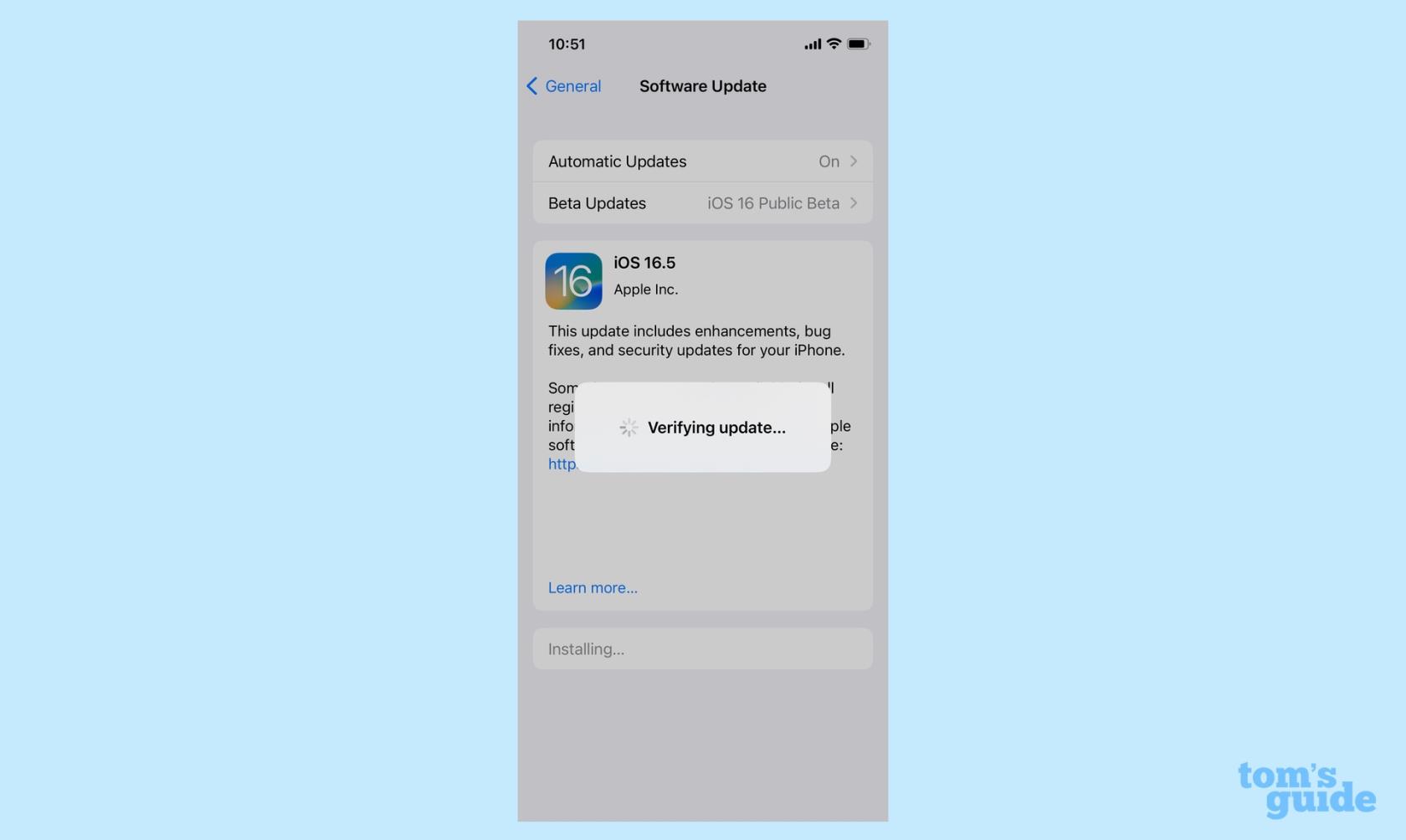
(Изображение: © Наш гид)
7. После загрузки обновления нажмите «Установить сейчас».
Обновление будет установлено, и ваше устройство перезагрузится. Это может занять некоторое время. Будьте терпеливы и не выключайте устройство вручную.
Ваше устройство перезагрузится после установки iOS 16.4. Вам нужно будет ввести свой пароль, чтобы разблокировать телефон, но когда вы это сделаете, должно быть совершенно ясно, что iOS 16.4 теперь работает на вашем iPhone. Если вы хотите подтвердить, вернитесь в меню «Обновление программного обеспечения» . Теперь он должен сказать вам, что iOS обновлена.
У вас также есть возможность настроить устройство для автоматического обновления. Вот как это работает.
1. Установите автоматические обновления.
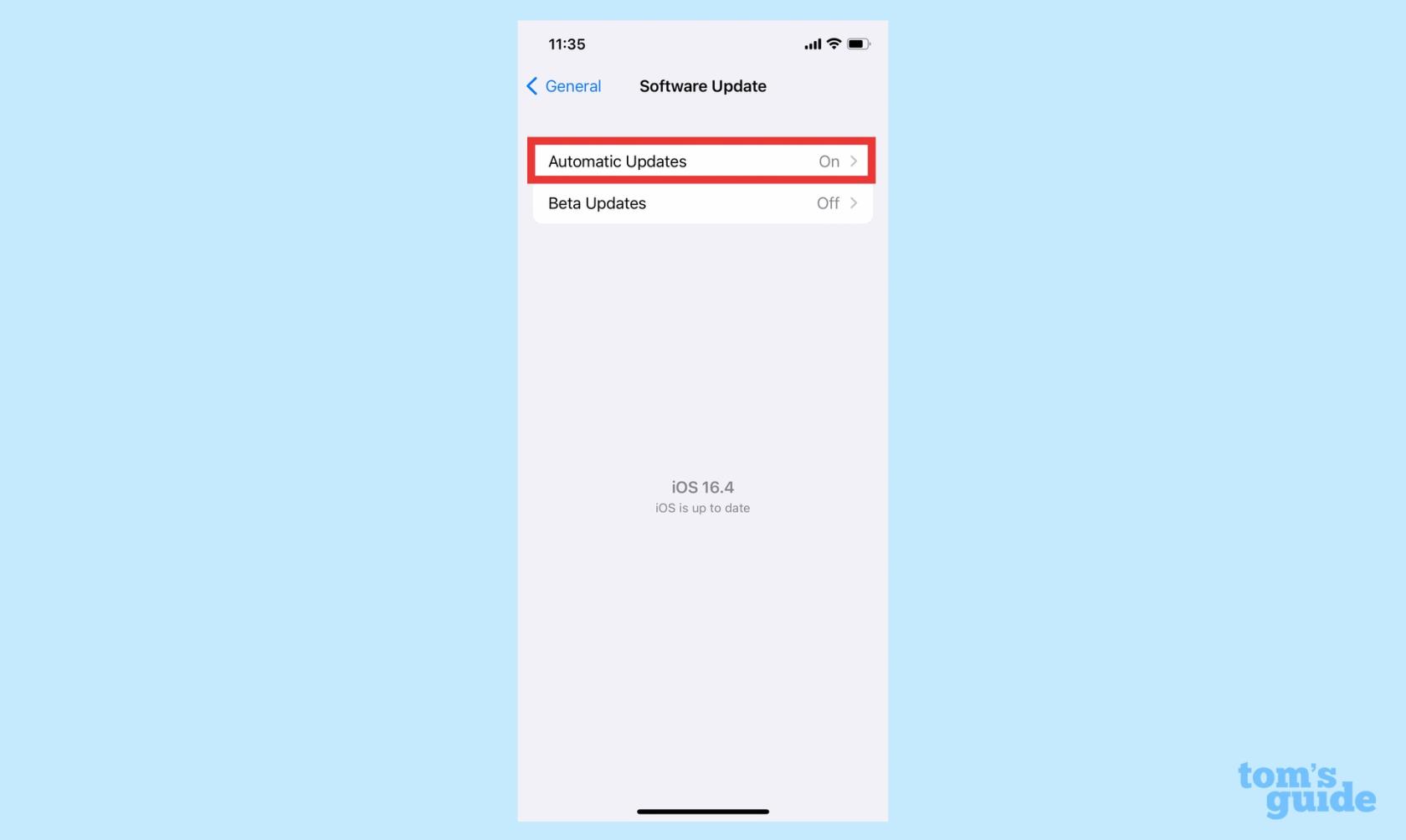
(Изображение: © Наш гид)
В разделе «Обновление ПО» приложения «Настройки» нажмите «Автоматические обновления» .
2. Установите переключатель «Обновления iOS» в положение «Вкл.».
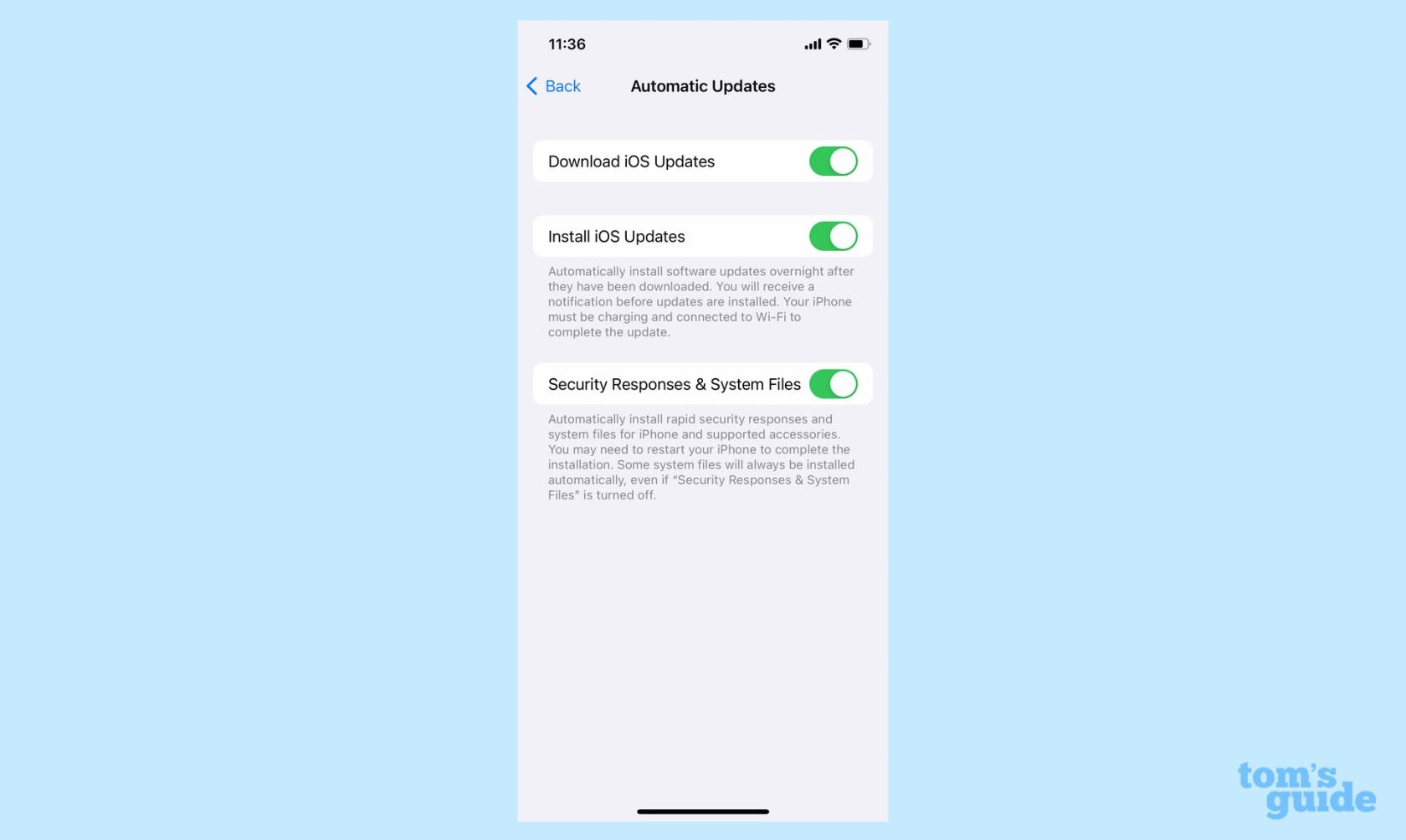
(Изображение: © Наш гид)
Включите автоматическую загрузку, сдвинув переключатель рядом с Загрузить обновления iOS . Вы также можете настроить телефон на автоматическую установку обновлений iOS. Кроме того, при включении Security Responses & System Files будут автоматически устанавливаться быстрые обновления безопасности по мере их появления.
Возможно, вы заметили на экране «Обновление программного обеспечения», что также есть возможность автоматически устанавливать бета-обновления, если вы участвуете в программе бета-тестирования программного обеспечения Apple. Это новое дополнение к iOS 16.4.
Теперь вы знаете, как обновить iPhone и как автоматически обновить iOS. Теперь вы можете спать спокойно, зная, что ваш телефон настолько оптимизирован и безопасен, насколько это может сделать Apple. А если вы новичок в iOS 16, обязательно ознакомьтесь с нашим руководством по iOS 16 , чтобы узнать, как использовать все новые функции.
Если вам нужны дополнительные советы по максимально эффективному использованию вашего iPhone, вы можете воспользоваться нашим обширным набором учебных пособий. Новый айфон? узнайте, как перенести данные с iPhone на iPhone или как перенести контакты Google на iPhone . Уронили iPhone в унитаз? Вам нужно научиться выливать воду из iPhone . Устали от стандартного рингтона для iPhone? Узнайте, как установить рингтон на iPhone . Вас раздражает режим автоматического макросъемки? Вот как отключить режим автоматического макросъемки на iPhone . Хотите вывести Safari на новый уровень? Прочитайте , как установить расширения Safari на iPhone .
Узнайте, как делать быстрые заметки на iPhone, если вы хотите быстро и легко сохранить текст, ссылки и изображения.
Если вы чувствуете нетерпение, научитесь включать бета-обновления macOS, чтобы вы первыми получали последние версии операционной системы Mac.
Активация горизонтального режима всегда включенного дисплея на телефонах Samsung не займет много времени, что даст вам интерфейс в стиле ожидания iOS 17.
Если вы собираетесь в отпуск или путешествуете этим летом, вам следует использовать эти функции.
Никогда больше не получайте пищевое отравление, используя этот ярлык преобразования времени в микроволновой печи.
Настройка профилей Safari в iOS 17 упрощает сортировку вкладок и избранных страниц, поэтому ее стоит настроить. Это руководство покажет вам, как это сделать.
Вот как можно скрыть свой онлайн-статус в WhatsApp, если вы не очень заинтересованы в том, чтобы люди знали, когда вы активны.
Узнайте, как обновить свой iPhone до iOS 16, чтобы использовать все новейшие и лучшие функции, обеспечив при этом максимальную безопасность и оптимизацию вашего iPhone.
Ваш iPhone имеет встроенную коррекцию объектива, которая может удалить оптические искажения с изображений. Вот как вы включаете его.
Вот как включить уровень камеры iPhone, который появился с iOS 17.








